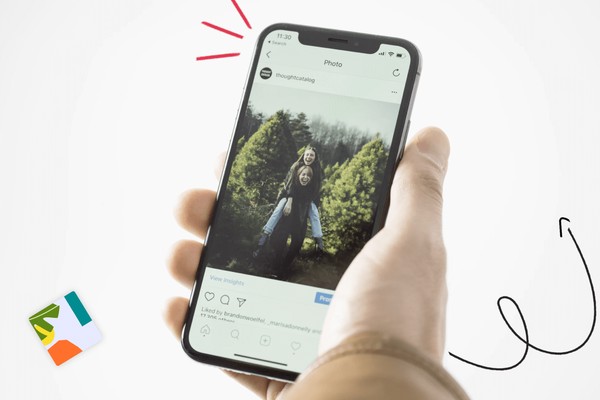راههـای مصونیت از خطرات اینترنتی
2014-03-04آموزش کار با CPanel
CPanel چیست و چه کارهایی می توان با آن انجام داد؟
با استفاده از CPanel می توانید در 3 مرحله اقدام به ایجاد دیتابیس (پایگاه داده) کنید. ابتدا وارد سی پنل شوید و در قسمت “Databases” گزینه ی “MySQL® Database Wizard” را انتخاب کنید. در مرحله اول (step1) در قسمت “New Database” نام دلخواه دیتابیس را وارد کنید و بر روی گزینه ی “Next Step” کلیک کنید. در مرحله دوم (step2) در قسمت “Username” نام کاربر دیتابیس را وارد کنید و در قسمت “Password” کلمه عبور دلخواه خود برای دیتابیس را وارد کنید، سپس بر روی گزینه ی “Create User” کلیک کنید. در مرحله سوم (step3) دسترسی های لازم برای دیتابیس را انتخاب کنید(معمولا گزینه ی “ALL PRIVILEGES” انتخاب می شود)، سپس بر روی گزینه ی “Next Step” کلیک کنید.
دیتابیس شما ایجاد شد.
اما می پردازیم به نحوه ایجاد کاربر FTP در C Panel :
1) ابتدا مرورگر را باز نمایید و از طریق http://domain name/cpanel توسط نام کاربری و رمز عبوری که در اختیار دارید، به کنترل پنل اکانت وارد شوید.
2) در بخش Files گزینه FTP Accounts را انتخاب نمایید.

3) فیلدهای موجود در این صفحه را طبق راهنمای زیر تکمیل نمایید:
Login : یک نام کاربری دلخواه وارد نمایید.
Password : یک رمز عبور دلخواه وارد نمایید.
Password(again) : رمز عبور را مجددا وارد نمایید.
Directory: مکان دایرکتوری که قرار است FTP به آن متصل گردد را وارد نمایید. البته cPanel به صورت پیش فرض مکانی را را به شما پیشنهاد می دهد.
Quota : یک محدودیت از نظر حجم انتقال داده توسط کاربر FTP ایجاد نمایید. در صورتی که تمایل به ایجاد محدودیت ندارید در فیلد مربوطه unlimited وارد کنید.

4) کلید Create FTP Account را برگزینید.
5) کاربر FTP ایجاد گردید. حال می توانید با برنامه هایی نظیر Cutftp ، FileZilla از FTP استفاده نمایید.
آموزش پارک کردن دامنه در C Panel :
اگر شما آدرسهای مختلفی برای سایت خود درنظر داشته باشید میتوانید با استفاده از این توانایی در Cpanel تمامی آدرسها را با یک سایت یکسان کنید.
این توانایی برای شما این امکان را فراهم میکند تا سایتهای خود به آدرسهایی همچون yoursite.net , yoursite.ir , yoursite.com . yoursite.org و … را به یک شکل و کاملاً مشابه یکدیگر مورد استفاده کاربران سایت آماده کنید. در واقع شما به دامنههای ثانویه خود این اجازه را میدهد تا محتوای سایت اصلی شما را نمایش دهند. در بخش create parked domain در کادر مشخص شده آدرس دامنه ثانویه خود را بدون www بنویسید و برروی ! Add Domain کلیک کنید.
آموزش ساخت ایمیل در کنترل پنل C Panel :
سیستم مدیریت پست الکترونیکی و یا همان ایمیل (Email) در Cpanel برای یک سایت، همچون اداره پست برای یک کشور میماند و همانگونه که در یک کشور از طریق پست با کشورهای دیگر کتبی مکاتبه میشود، شما نیز با استفاده از سیستم پست الکترونیکی سایت خود میتوانید با دیگر سایتها در ارتباط باشید و همچنین کاربران سایت شما نیز میتوانند با شما در ارتباط باشند. آدرسهای پست الکترونیکی بصورت name@Yourdomain هستند که اصلی ترین آدرسها برای هر سایتی را میتوان بصورت شناسه هایی مثل info, support, advert, contact, sale, admin, designer و بسیاری آدرس دیگر که بسته به نوع سایت تعیین میشود را ایجاد نمود. بصورت پیشفرض هیچ آدرس پستی برای سایت در نظر گرفته نشده است و مدیر وبسایت وظیفه دارد این صندوقها (آدرسهای پست الکترونیکی) را ایجاد کند.
نحوه کار Cpanel :
بعد از لاگین به پنل در بخش Email بر روی Email Account کلیک کنید.
در کادر اول شناسه را وارد کنید.
سپس پسوردی به این شناسه اختصاص بدهید.
در کادر بعدی میزان فضای صندوق را تعیین کنید، در این کادر به واحد مگابایت بنویسید. این فضا از هاست شما تأمین میشود.
در آخر برروی دکمه Create کلیک کنید.
نکاتی را باید در این باره در نظر بگیریم :
* برای استفاده ساده و ارسال/دریافت راحت نامههای الکترونیکی پیشنهاد میکنیم به همکاران خود نرمافزار Outlook Express را معرفی کنید تا به سادگی بتوانند از شناسه خود استفاده کنند.
* پس از ایجاد شناسه، آدرس الکترونیکی در جدول مربوطه نمایش داده میشود و میتوانید هریک از صندوقها را جداگانه مدیریت کنید.
* عموماً برای ورود به صندوق پست الکترونیکی، توسط مرورگر اینترنتی از آدرس http://webmail.yoursite و برای ارتباطهای SMTP و POP3 از http://mail.yoursite استفاده میشود.